卡王软AP设置
- 格式:pdf
- 大小:1.57 MB
- 文档页数:12
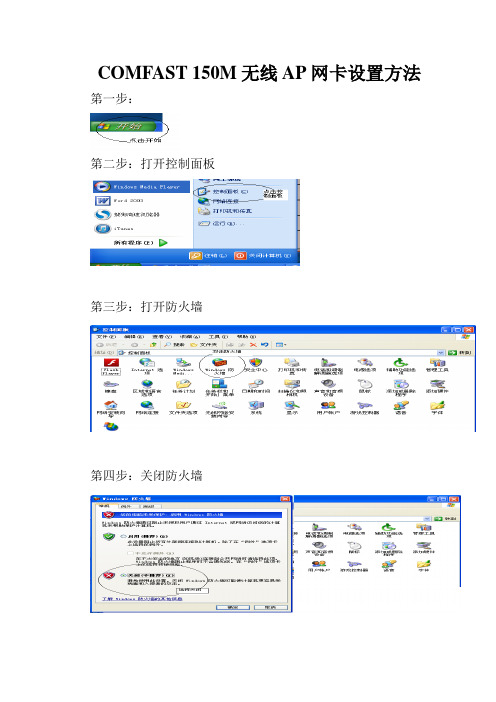
COMFAST 150M无线AP网卡设置方法第一步:第二步:打开控制面板第三步:打开防火墙第四步:关闭防火墙第五步:关闭杀毒软件和卫士软件第六步:按网卡说明书《快速安装指南》第一、第二步操作完成即可,不用执行第三步。
第七步:安装完成后桌面会出现下图标志,先连接好宽带连接,再右键点此图标,点此图标前一定要保证防火墙、杀毒软件和卫士软件是关闭的。
这点特别重要。
右击后会出现下图图标,选择切换AP模式第八步:等待一会儿会出现一个ICS选择框,单击标志:WAN选项一般有两个选择,一是:网卡,二是:宽带连接,一般都用用宽带上网就选择宽带连接。
(注意:如果没有出现选择框,说明安装有问题,或者宽带未连接,点击图标,模式。
打开宽带连接,连接完成后,返回第七步重新设置。
如果还不行,就卸载此软件,重新启动电脑后从第一步开始……)第九步:选择完毕后等待一会会出现下图标,点击无线图标处进行无线AP设置。
第十步:点击后会出现下图,软件会默认一个无线AP名称SofAP-81,也可以自己改一个。
第十一步:点击如下图向右箭头第十二步:出现如下图标,不必设置,继续点击向右箭头第十三步:出现如下图标,软件默认是无密码的开放系统,为了防止有人蹭网,继续设置加密,(不设置密码的话,到此设置完成,再点击向右箭头,设置界面消失,设置完成)第十四步:点击下拉箭头后有多个选择,目前都选下图加密验证,安全性高第十五步:输入8-10位的密码,最好是大小写字母加数字的混合密码,一般难以破解。
第十六步:再点击向右箭头,图标消失,设置完成。
第十七步:用笔记本电脑或手机(手机要打开WIFI功能,就是无线局域网功能)搜索无线信号SofAP-81或你自己改的名称,点击连接,输入密码,连接成功就可以上网了。
(手机用此无线信号上网不用流量,还可以用手机看电视或电影,当然,手机上要装视频程序)。

商用无线AP FAT模式设置方法部分AP支持FAT(胖)和FIT(瘦)两种工作模式(具体支持情况请参考说明书)。
商用无线ap fat模式指该AP可以独立配置,有管理界面,就像普通的无线AP;FIT模式指该AP需要有TP-LINK AC(接入控制器)统一管控设置。
下面店铺就教你商用无线AP 商用无线ap fat模式设置的方法!商用无线ap fat模式的设置第一步、操作准备1、切换模式开关在AP的壳体侧面上找到FAT/FIT模式开关,将模式开关切换到FAT档。
2、供电并连接部分AP需采用802.3af/at标准PoE网线供电,请可以使用标准PoE供电交换机(PoE供电器)给AP供电,设置时建议勿接入网络,接线图如下。
注意。
TL-AP451C、TL-AP301C使用DC(直流电源)或Passive PoE供电。
将电脑连接到AP的网线口,使用电源适配器供电,如下图。
商用无线ap fat模式的设置第二步、登陆界面1、设置操作电脑请将操作电脑的本地连接设置静态IP,IP地址。
192.168.1.10,子网掩码为 255.255.255.0,无需设置网关、DNS。
2、输入管理地址打开浏览器,清空地址栏并输入192.168.1.254,回车后页面会弹出登录框。
注意。
如果管理地址有修改过,请使用修改后的地址登录。
3、输入登录信息在登录框中,输入无线AP默认的用户名和密码,均为admin,点击登录,进入管理界面。
注意。
如果有修改过登录的用户名和密码,请使用修改后的用户名和密码登录。
商用无线ap fat模式的设置第三步、无线设置1、进入无线设置登录AP界面后,点击无线进行无线设置。
2、修改已有无线设置如果无线服务中已经有无线信号,您可以点击设置图标进行修改无线设置(建议删除无用信号,加密有用信号)。
如下图。
具体设置过程如下图。
注意。
类型设置为访客网络时,访客网络的主机不能与其他无线网络主机通信。
启用无线网络内部隔离后,连接到同一个无线网络的主机之间不能相互通信。

首先要明白两个模式。
-AP模式,使用条件电脑有线能够上网,此时可以将有线转为无线在发射出去-STA+AP模式,就是直接用无线网卡搜信号上网,另外在发射一个信号出去供你的其他手机和电脑上网。
仅支持Window 7系统无线网卡有线转无线设置(软AP)这里以window 7的设置为截图案例,前提是家里的台式机已经可以连接宽带连接,同时无线网卡的驱动和软件已经完成安装。
安装过程中的三个重要点,也是容易出问题的地方。
第一点设置前先关闭所有防火墙设置(重要),包括两点:-360或者其他相关的防火墙软件需要退出。
防火墙会限制其他设备访问本电脑-Window自带的防火墙关闭。
在“控制面板”里面找到“防火墙”双击打开。
为什么要关闭。
因为很多杀毒软件默认将局域网防火墙或者是防ARP攻击开启,也就是默认关闭有线共享。
第二点无线网卡切换到AP模式1.无线网卡软件,右键点击切换到AP模式,这里会跳出一个选项卡,WAN请选择您现在正在使用的有线网卡,如果是使用宽带连接上网的,请选择“宽带连接”2.完成后跳出界面,转软AP模式wifi发射后的状态界面如下图:3.到这里软AP的设置已经完成,下面进行无线SSID和密码的设置点击“下一步”网关地址锁打开表示未设置密码点击进入无线设置默认设置,最好不要更改建议选择这两张验证方法 和加密方法,为目前使用 最安全的加密方式字母数字都可,注意字母区分点击下一步,然后其他的笔记本电脑,手机都可以连接上这个无线网络了,共享台式机的网络了第三点有线转无线中的有线连接设置“共享”。
模式切换后,注意看下网络连接界面的图标上,有没有出现共享字样,如没有,还需要手动开启:-这里如果是电脑直接连接路由器不需要宽带拨号的直接点击右键点击“本地连接”-》属性,然后按照下图设置,注意一定要在下拉菜单中选择网卡所在的无线连接,然后点击确定,完成。
-如果电脑是使用的“宽带拨号“上网,这个时候本地连接不需要共享,需要将宽带连接进行“共享”设置。
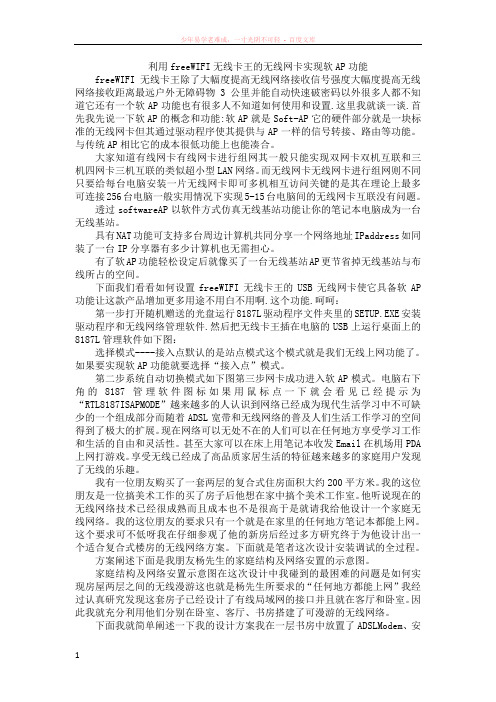
利用freeWIFI无线卡王的无线网卡实现软AP功能freeWIFI无线卡王除了大幅度提高无线网络接收信号强度大幅度提高无线网络接收距离最远户外无障碍物3公里并能自动快速破密码以外很多人都不知道它还有一个软AP功能也有很多人不知道如何使用和设置.这里我就谈一谈.首先我先说一下软AP的概念和功能:软AP就是Soft-AP它的硬件部分就是一块标准的无线网卡但其通过驱动程序使其提供与AP一样的信号转接、路由等功能。
与传统AP相比它的成本很低功能上也能凑合。
大家知道有线网卡有线网卡进行组网其一般只能实现双网卡双机互联和三机四网卡三机互联的类似超小型LAN网络。
而无线网卡无线网卡进行组网则不同只要给每台电脑安装一片无线网卡即可多机相互访问关键的是其在理论上最多可连接256台电脑一般实用情况下实现5-15台电脑间的无线网卡互联没有问题。
透过softwareAP以软件方式仿真无线基站功能让你的笔记本电脑成为一台无线基站。
具有NAT功能可支持多台周边计算机共同分享一个网络地址IPaddress如同装了一台IP分享器有多少计算机也无需担心。
有了软AP功能轻松设定后就像买了一台无线基站AP更节省掉无线基站与布线所占的空间。
下面我们看看如何设置freeWIFI无线卡王的USB无线网卡使它具备软AP 功能让这款产品增加更多用途不用白不用啊.这个功能.呵呵:第一步打开随机赠送的光盘运行8187L驱动程序文件夹里的SETUP.EXE安装驱动程序和无线网络管理软件.然后把无线卡王插在电脑的USB上运行桌面上的8187L管理软件如下图:选择模式----接入点默认的是站点模式这个模式就是我们无线上网功能了。
如果要实现软AP功能就要选择“接入点”模式。
第二步系统自动切换模式如下图第三步网卡成功进入软AP模式。
电脑右下角的8187管理软件图标如果用鼠标点一下就会看见已经提示为“RTL8187ISAPMODE”越来越多的人认识到网络已经成为现代生活学习中不可缺少的一个组成部分而随着ADSL宽带和无线网络的普及人们生活工作学习的空间得到了极大的扩展。

无线网卡模拟AP功能设置指南本文适用于无线网卡:MW150U 4.0、MW150U 6.0、MW150UM 1.0、MW150US 1.0、MW300U 2.0、MW3030U1.0无线AP可以为传统的有线局域网提供无线扩展接入,而一般的无线网卡只能作为客户端连接到无线AP。
我司部分无线网卡具有模拟AP功能,不单可以作为无线客户端连接上无线网络,也可以切换为模拟AP,供其他无线客户端连接。
其典型应用场景如下:在没有无线路由器的情况下,电脑通过有线连接到宽带线路已经可以上网。
电脑上安装具有模拟AP功能的无线网卡,并设置共享可以访问互联网的网络连接,模拟AP与可以访问互联网的网络连接就虚拟出一个“无线路由器”。
其他的无线设备如笔记本、手机、PAD等就可以无线连接上模拟AP共享上网了。
下面以MW300U为例介绍模拟AP功能以及虚拟无线路由器的设置方法,如下图所示。
步骤一安装无线网卡驱动和客户端软件,安装完成之后,如下图所示。
步骤二启用模拟AP功能。
1. 选择客户端软件中的“高级”选项。
2. SoftAP模式,选择“开”,提示“确认打开SoftAP模式”,点击“确认”。
会显示“正在设置SoftAP模式,请稍后”,然后会提示“正在设置SoftAP模式成功”。
3. 配置模拟AP参数,如下图所示,本例中我们通过“本地连接”上网,配置完成之后点击“应用”。
Internet连接共享:当电脑上存在多个网络连接时,选择用于连接到互联网的网络连接,本例中以“本地连接”为例,选择本地连接对应的网卡作为“虚拟无线路由器”的WAN接口。
网络名称:网卡工作在SoftAP模式时发出来的无线网络名称(SSID),即无线设备搜索到模拟AP的无线网络名称。
安全模式:模拟AP的无线加密类型,推荐选择WPA2-PSK。
密码类型:无线网络的加密算法,推荐选择AES。
安全密钥:连接模拟AP时需要输入的无线网络密码。
IP地址:无线网卡的IP地址,在开启SoftAP模式时,自动生成,保持默认即可。
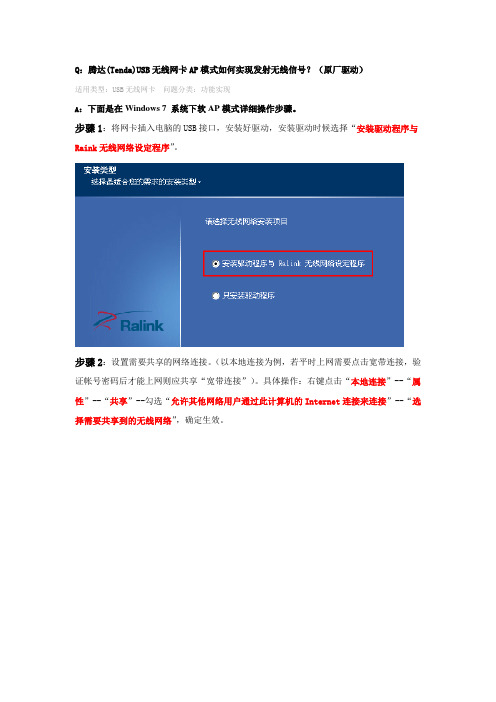
Q:腾达(Tenda)USB无线网卡AP模式如何实现发射无线信号?(原厂驱动)适用类型:USB无线网卡问题分类:功能实现A:下面是在Windows 7 系统下软AP模式详细操作步骤。
步骤1:将网卡插入电脑的USB接口,安装好驱动,安装驱动时候选择“安装驱动程序与Raink无线网络设定程序”。
步骤2:设置需要共享的网络连接。
(以本地连接为例,若平时上网需要点击宽带连接,验证帐号密码后才能上网则应共享“宽带连接”)。
具体操作:右键点击“本地连接”--“属性”--“共享”--勾选“允许其他网络用户通过此计算机的Internet连接来连接”--“选择需要共享到的无线网络”,确定生效。
步骤3:鼠标右键点击桌面右下角的管理程序选择“切换至AP模式”。
步骤4:在弹出的窗口中选择你此时连接外网用的网络连接(若您是通过宽带连接上网,此处选择宽带连接)步骤5:在弹出的窗口中点击设置“一般设定”图标。
设置无线网络名称,点击“下一步”。
注:至此,按照以上5个操作步骤,即可实现无线网卡发射无线信号wifi上网如何给给发射的无线信号加密:步骤6:在随后的页面中设置无线网络信道(建议选用1,6,11信道),点击“下一步”。
步骤7:在随后的页面中设置无线网络安全(建议选用WPA-PSK ,AES),点击“下一步”。
步骤8:在随后的界面中输入无线网络密码(不少于8位数,字母,数字皆可),点击下一步。
至此腾达USB无线网卡AP模式设置完成。
注意:1.切换至AP模式前一定要先将本地连接或者宽带连接共享2.若平时上网需要点击宽带连接,验证帐号密码后才能上网的用户,请共享您的宽带连接,具体操作步骤及方法与共享本地连接一致。
ralink网卡宽带连接软Ap发射设置用户指导手册(XP)尊敬的用户:您好!此教程适用于网络类型,电脑上网接入方式为宽带连接.此设置须在client模式下进行,如图: .如您已经切换至AP模式,则先将模式改回client.请务必要仔细阅读1)右击桌面“网上邻居”图标,选择“属性”,打开“网络连接”对话框.2)选择您拨号的“宽带连接”右击“属性”打开宽带连接属性对话框。
3)选择“高级”,设置Internet连接共享,勾选“允许其它网络用户通过此计算机的Internet连接来连接”、“每当网络上的计算机试图访问Internet时建立一个拨号连接”及“允许其它网络用户控制或禁用共享的Internet连接”,并在家庭网络连接下拉框中选择您要设置软AP网卡的“无线网络连接”名称。
点击确定后,我们回到桌面右下角,按以下的步骤操作:1)右击电脑右下角任务栏驱动图标出现入下图,选择“切换至AP模式”。
2)出现ICS设置对话框,WAN介面卡名称选择您的电脑连网络的网卡名称,点击“OK”注意:因为我们的电脑网络接入为宽带连接,此处则应选择宽带连接.此时将跳出对话框, 桌面右下角的图标变为AP设置到此步,手机连接此信号便可正常上网.3)如须设置密码,请参照以下步骤:点击“”。
4)设置无线网络名称(SSID),无线模式选默认的就可以。
点击下一步按扭图标“”。
5)设置国家区域代码(默认即可)及频道(尽量避免同频干扰),点击下一步按扭图标“6)设置验证方法及加密方法,点击下一步按扭图标“7)设置无线密码,点击下一步按扭图标“至此软Ap发射已经设置完成,至仍不能上网,请参照以下常见问题解决:不支持软Ap发射的网络类型:1.交换机分出来的网线:如小区的光纤到家到户,一根网线从外面接进来,通过运营商提供的账号和密码登陆,非电话线接入,没有猫.2.软件客户端登陆:例锐捷认证,天翼认证,校园网.本地连接设置了固定IP.也会导致无法正常的发射信号.固定IP示例:如果您的网络不属于上述的不支持AP发射类型,按上面的设置完后手机还是无法正确上网,那么再切换回client模式.并把杀毒软件关闭.再把防火墙原来为默认值.再按上述的说明重新设置一遍.防火墙还原为默认值具体参照如下:在桌面左下角的开始菜单栏里点击配置-----控制面单击还原为默认值,点再确定:现在防火墙的状态就变成启用状态.我们再将其关闭,3.4.这样就已经还原成功了.。
Win7设置虚拟无线AP开启windows 7的隐藏功能:虚拟WiFi和SoftAP(即虚拟无线AP),就可以让电脑瞬间变成无线路由器,实现共享上网。
下面以操作系统为win7的笔记本作为主机来演示(装有无线网卡的Win7台式机也可以)。
主机设置如下:1、以管理员身份运行命令提示符:“开始”---在搜索栏输入“cmd”----右键以“管理员身份运行”2启用并设定虚拟WiFi网卡:运行命令:netsh wlan set hostednetwork mode=allow ssid=AP key=12345678(注意:上边命令"ssid"后红字为无线网络名称,自己随便命名,比如AP,"Key"后边红字12345678为无线网络密码,密码8位以上,字母数字组合更好)此命令有三个参数:mode:是否启用虚拟WiFi网卡,改为disallow则为禁用。
ssid:无线网名称,最好用英文(以AP为例),即要设定的wifi名称。
key:无线网密码,八个以上字符(以12345678为例),即你要设定的wifi密码。
以上三个参数可以单独使用,例如只使用mode=disallow可以直接禁用虚拟Wifi网卡。
相信以前用过DOS的人都知道怎么运行命令了,那就是输入netsh wlan set hostednetwork mode=allow ssid=AP key=12345678 按回车键后看到以下内容:继续运行命令启动虚拟无线网络:netsh wlan set start hostednetwork 开启成功,网络连接中会多出一个网卡为“Microsoft Virtual WiFi Miniport Adapter”的无线。
####打开“网络和共享中心”--“更改适配器设置”看看是不是有多出的这一项“Microsoft Virtual WiFi Miniport Adapter”,有的话说明你前边的设置是OK的####3、设置Internet连接共享:在“网络连接”窗口中,右键单击已连接到Internet的网络连接,选择“属性”→“共享”,勾上“允许其他······连接(N)”并选择“虚拟无线网络ssid”。
DD-WRT 的Repeater Bridge 模式。
使用DD-WRT 进行无线网络中继,扩大无线覆盖(当然,也有不少人是为了蹭网),网上大多数采用的都是Repeater 模式,但使用这个模式后,中继无线路由器下的网络是独立的,和主无线网络是不能直接互访的。
其实,我们可以采用Repeater Bridge 模式,在此模式下,中继无线路由器下的网络和主网络是在一起的。
下面我来说一下Repeater Bridge 模式的用法,先假设有2 台无线路由器,主无线路由器是R1 ,IP 是192.168.1.1 ,SSID 是Wroute1 ,中继用的无线路由器是R2 ,IP 是192.168.1.2(Repeater Bridge 模式下,这两个无线路由器的IP 必须要在同网段的)。
主无线路由器没什么需要额外设置的,主要是设置中继用的无线路由器(这里中继无线路由器用的是DD-WRT V24 系统)。
首先确认DD-WRT 的版本是V24 RC5 以上,否则不支持,最好是V24 最终版,否则DHCP 会有问题。
1. 进入DD-WRT 控制面板,点主菜单上的"无线" ,再点"基本设置"。
其中,"无线模式" 设为Repeater Bridge ,"无线网络模式"、"无线网络名(SSID)" 都必须和主无线路由器设置相同,"感受范围(ACK 时序)"、"Network Configuration" 无需更改(默认是2000 和Bridged)。
点"保存设置"。
2. 保存后会自动返回这个页面,接着点"Virtual Interfaces" 下的"添加",然后在出现的"无线网络名(SSID)" 上设置一个和主无线路由器不同的名称(也可以设置成一样,官方说这样就可以实现无缝漫游,本人未测试)。
技术支持与售后邮箱:技术支持电话:4000585288 转5Araknis 无线AP 设置指南一,硬件介绍 (2)二,安装方式 (4)天花安装 (4)壁挂安装 (5)放置桌面 (6)三,连接 (6)四,用笔记本电脑连接,进入设置 (7)设置前注意: 保存和应用 (8)五,其他接入AP的方法 (9)其他接入AP的方法:默认IP地址 (10)六,具体设置 (12)一,system系统状态 (12)二,wireless interface无线接口信息 (13)三,setting-system系统设置 (14)四,LAN settings局域网设置 (16)五,Wireless setting 无线设置 (17)Wireless Networks无线网络基本设置 (17)无线安全加密设置 (18)Guest Networks 来宾网络 (20)Fast roaming瞬间漫游设置 (22)漫游具体设置 (22)多个AP 的SSID 与信道的设置 (22)打开Fast roaming 功能 (22)注意事项 (23)将AP配置为中继器 (22)六,Security settings 安全设置 (24)七,Maintenance系统维护 .............................................................错误!未定义书签。
八,Advanced 高级设置 (29)Wireless Setting 无线高级设置 (30)Client limits 客户端数量限制 (30)Spectrum Analyzer 频谱分析 (30)Wireless Traffic Shaping Settings 无线流量整形设置 (31)VLAN Settings VLAN设置 (31)附录 (32)如何恢复出厂设置 (32)araknis AP的主要参数对比 (32)技术支持与售后邮箱:***************** 技术支持电话:4000585288 转5一, 硬件介绍:100系列 reset button 恢复按钮位置功能AN-100-AP-I-NAN-300-AP-I-NAN-500-AP-I-NAN-700-AP-I-N2.4GHz 支持 支持 支持 支持 5GHz 不支持 支持 支持 支持 双频并发 不支持 支持 支持 支持 千兆Ethernet 不支持 支持 支持 支持 POE 标准 802.3af 802.3af/at 802.3af/at 802.3af/at WiFi 标准 802.11 b/g/n802.11 a/b/g/n802.11 a/b/g/n/ac802.11 a/b/g/n/acOvrC 支持 支持 支持 支持 天线2x2:22x2:22x2:23x3:3恢复按钮技术支持与售后邮箱:*****************技术支持电话:4000585288 转5300系列/500系列/700系列reset button 恢复按钮位置AP 底部100系列AP300系列/500系列/700系列AP螺丝口 电源与网线接口网线安装凹槽指示灯 恢复按钮指示灯指示灯技术支持与售后邮箱:*****************技术支持电话:4000585288转5二,安装方式: 天花安装技术支持与售后邮箱:*****************技术支持电话:4000585288 转5 壁挂安装技术支持与售后邮箱:*****************技术支持电话:4000585288 转5放置桌面三,连接1,利用POE 交换机供电与连接2,利用POE 供电模块供电。
卡王软AP设置
一、准备工作
1.下载最新驱动及管理程序:ftp://20
2.65.194.212/cn/wlan/8187_131
3.0613_UI_1.00.0023.zip
2.解压卡王ZIP文件,解压后的文件如下:
3. 将卡王插入电脑USB接口中。
二、安装驱动程序及管理程序
双击Setup文件,选择“简体中文”
下一步
下一步
点击安装
重新启动。
三、软AP设置
1.双击桌面管理程序图标
2.打开无线网络管理程序
3.点击“模式”,选择“接入点模式”
下一步
4.高级用户设置,选择“高级用户”
下一步
5.无线设置
Network Name(SSID):设置无线网络名字,此项可随便设置,网卡通过此名字连接到软AP 卡王。
这里设置为:“TEST”,这里SSID只能为ACSII码,用户可输入英文或数字,请勿使用中文。
Channel Selection:信道选择,中国信道设置为1-11,用户可随意选择。
Authentication:认证类型选择,其中认证类型包含如下几种:1)Open System 开放系统;2)Shared Key共享密钥;3)WPA-PSK;4)WPA2-PSK
为了保证用户信息的安全性,建议使用“WPA2-PSK”。
Encryption加密类型选择:其中加密类型为1)AES;2)TKIP,这里我们选择AES
下一步
使用8-63位密码,这里设置为“12345678”。
下一步
选择接入到互联网的网卡,我这里是使用PPPOE拨号上网,故选择此项下一步,点击“完成”
此时,互联网宽带连接将会断开,需要重新拨号。
四、客户端的连接
1. 搜寻无线信号,找到Test
2. 双击建立设定档
3. 设置与软AP配置相同的参数
4. 连接到网络。